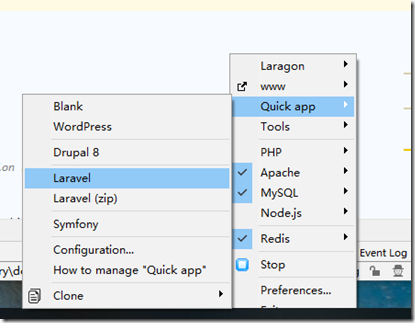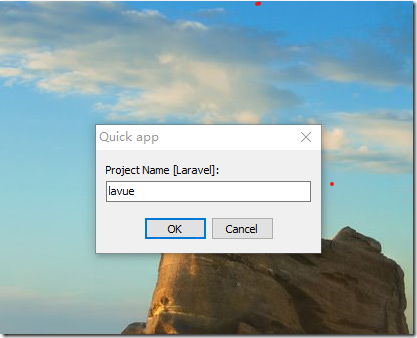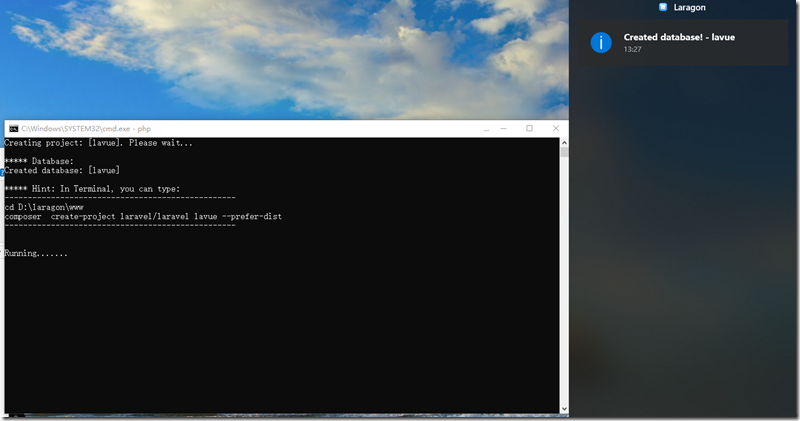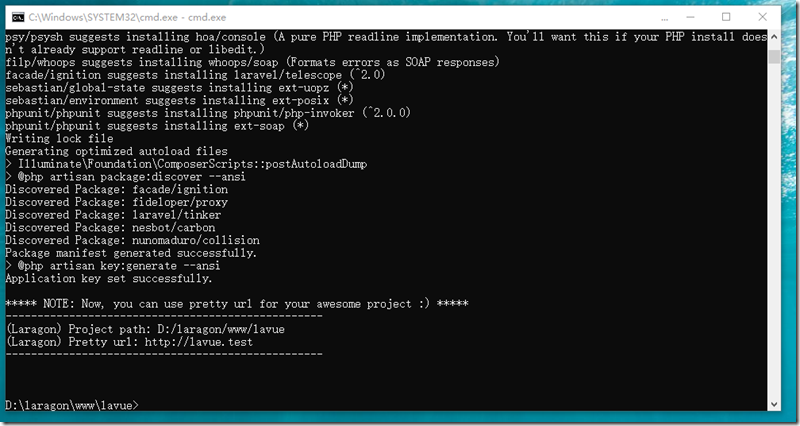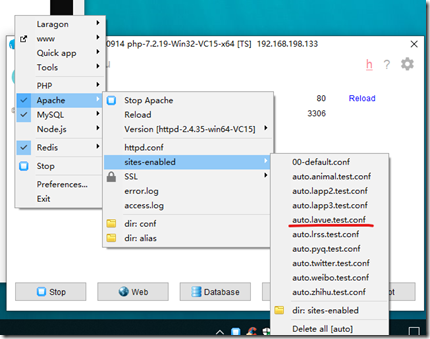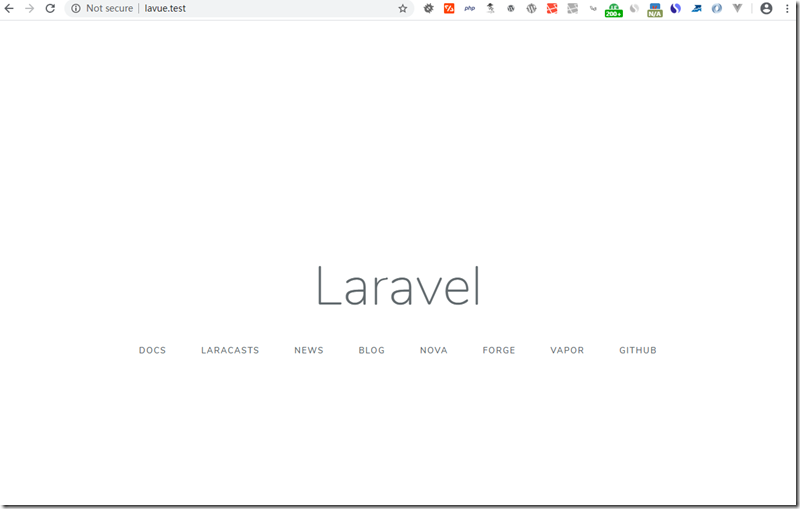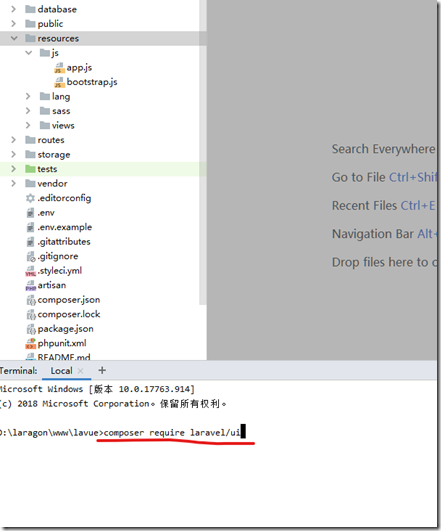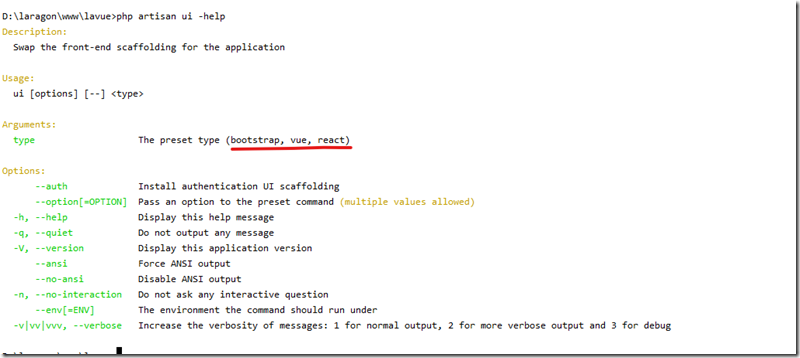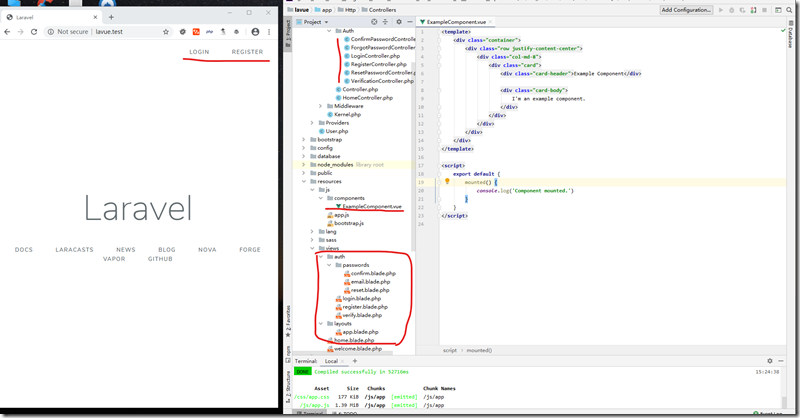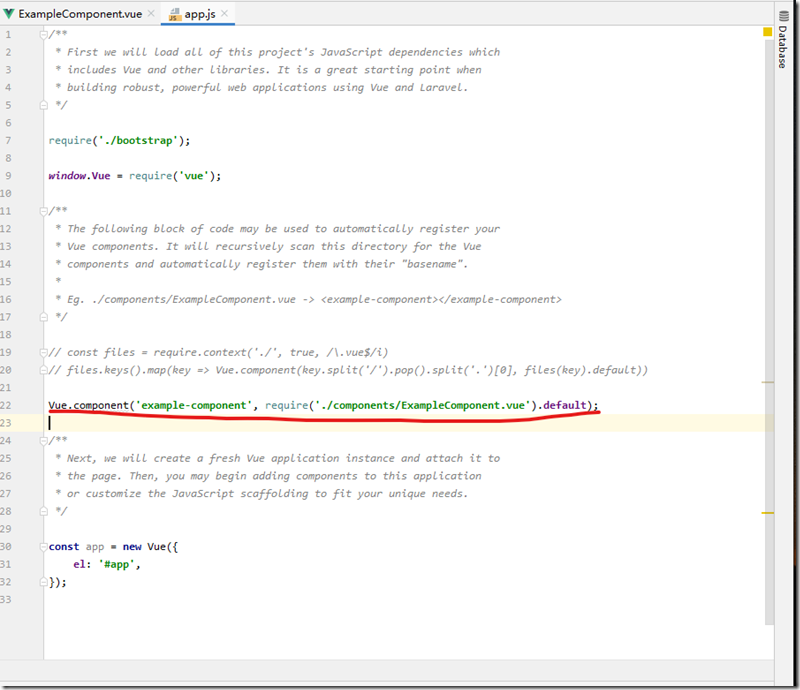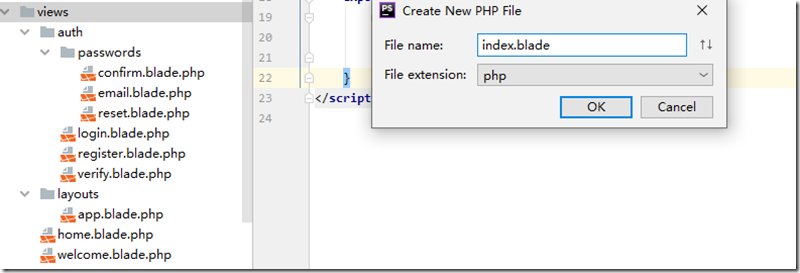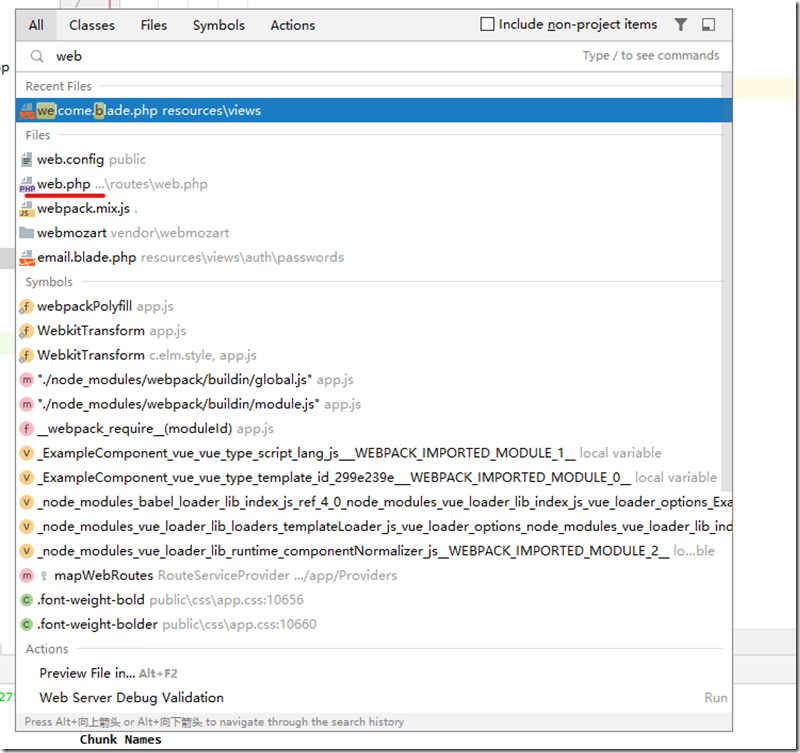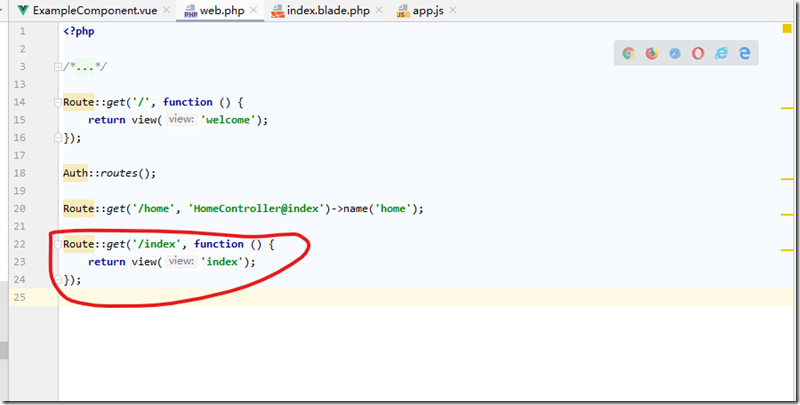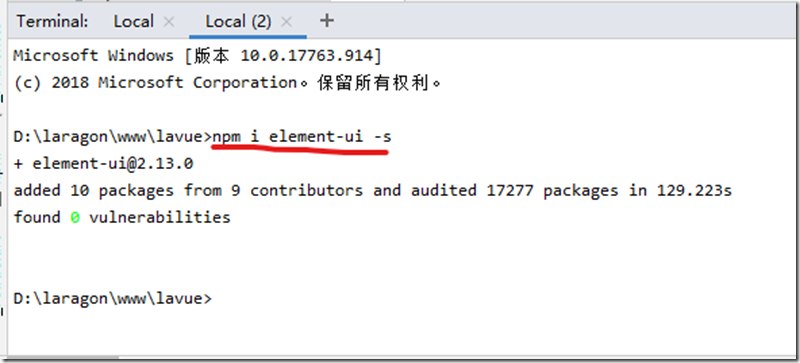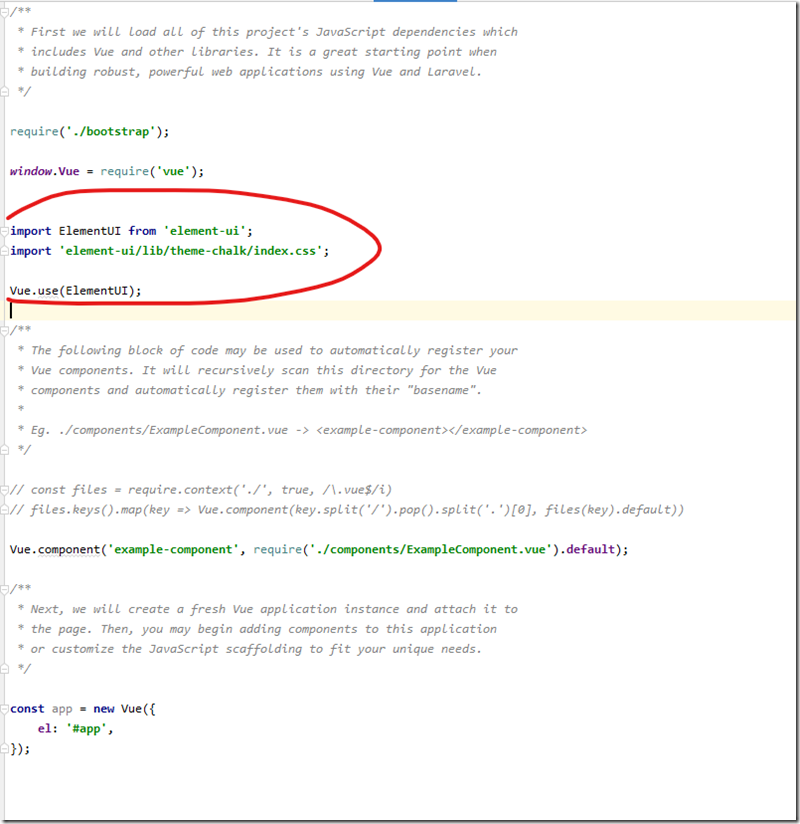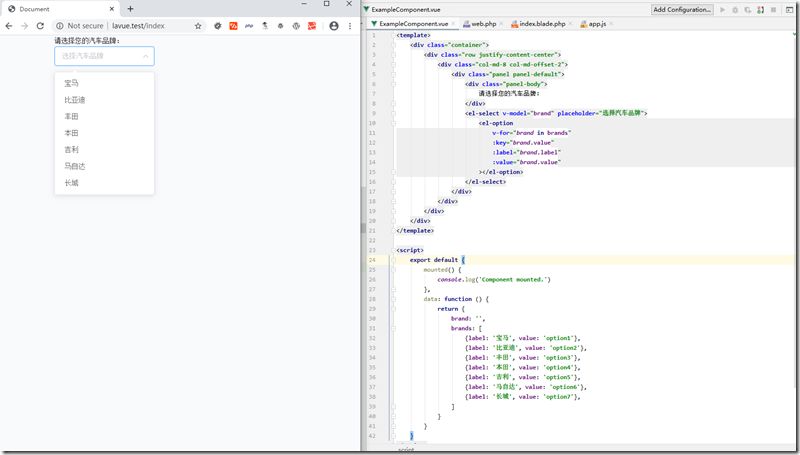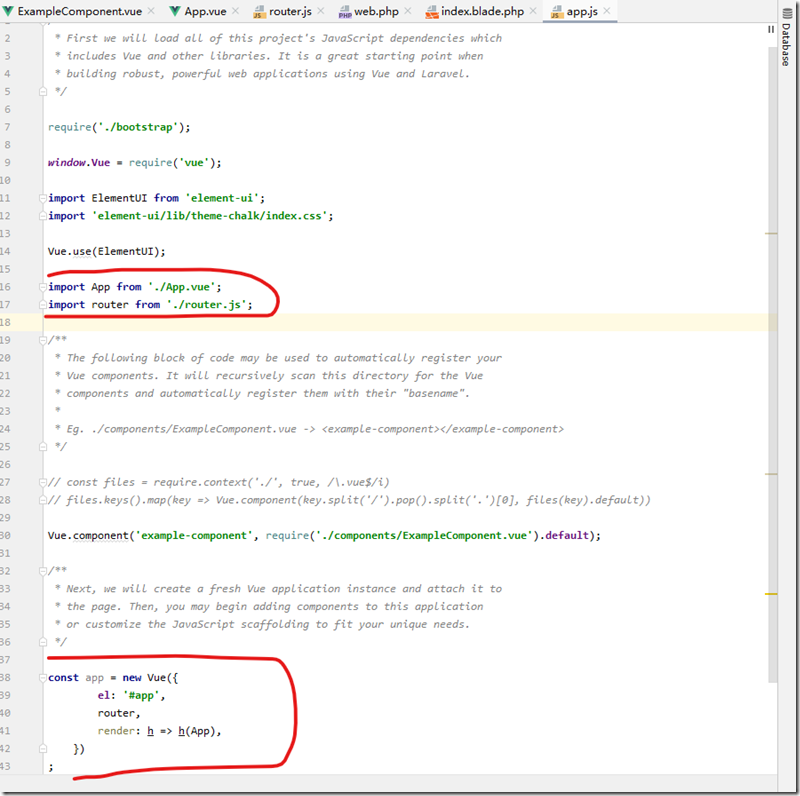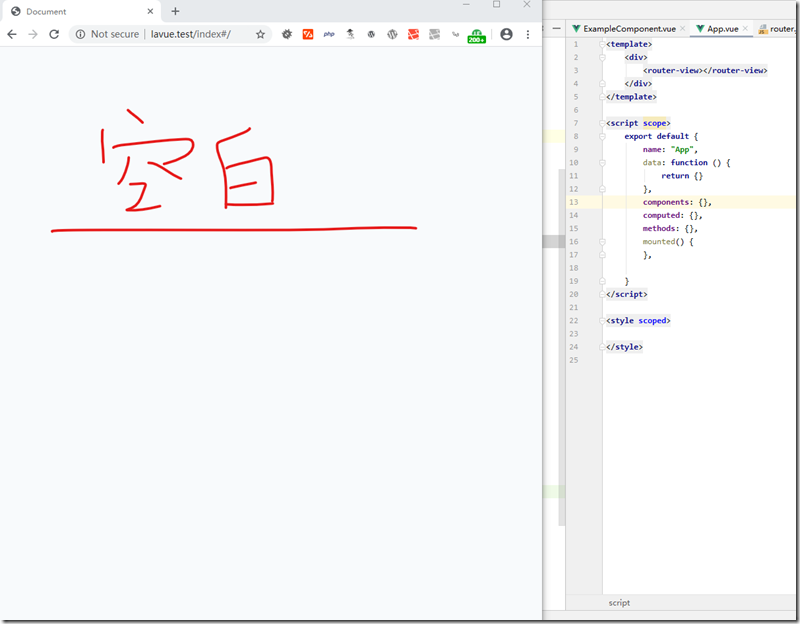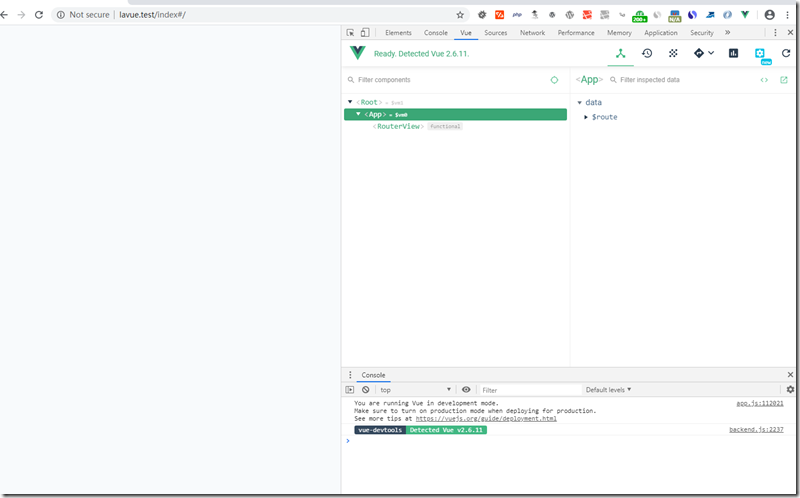Laravel 版本:6.X
Vue 版本:2.X
Laravel配置:
Laravel使用的是Laragon安装
选择Laravel;接下来弹出框,输入项目名,laravel会自动创建一个数据库,数据库名与项目名相同,
安装开始
过程中会弹出命令提示框,选择OK就行,忘记选择的话需要自己配置host

还要注意 弹出命令提示框如果没有选,后续可能需要自己生成一个conf【直接去目录copy一个其他的,文件名和文件内部的内容改成lavue.test的,然后reload重启Apache】,我这里已经生成了,
Vue 配置
自从5.7版本之后 vue bootstrap 以及auth都需要额外安装包
打开Terminal命令行管理工具;
输入:
1 composer require laravel/ui安装完毕
键入
1 php artisan ui –help可以查看帮助
//支持类型有 bootstrap vue react php artisan ui vue php artisan ui bootstrap php artisan ui react //如果要一次支持auth 可以附加 --auth php artisan ui vue --auth
然后执行 npm install 使用node.js安装相关依赖
可以同时使用npm run dev 配置
也可以使用 npm run watch-poll 这样在vue组件发生改变的时候,会自动generate
键入:
1 npm install & npm run dev 2 3 或 4 5 npm install & npm run watch-poll 6
安装完毕:
(1) 在resources/js路径下自动新建了一个components文件夹,以及一个ExampleComponent.vue文件
(2) 在views文件夹下自动现金auth文件夹 passwords子文件夹 以及layouts文件夹
(3) app/Http/Controllers/Auth文件夹内新增几个Controller
(4) 打开主页http://lavue.test/ 出现register和login链接
还有一些文件发生了改变
详见:https://www.techiediaries.com/laravel-authentication-tutorial/
翻译文章:https://www.cnblogs.com/dzkjz/p/12362101.html 【没有翻译完成】
ExampleComponent.vue文件时自动生成的示例,
打开resources/js/app.js,可以发现在里面引入了示例组件
为了便于体会效果,我们新建一个view及route:
【view部分:】在 resources 文件夹中的 view 文件夹 创建 index.blade.php
键入:
1 <!doctype html> 2 <html lang="{{ app()->getlocale()}}"> 3 <head> 4 <meta charset="UTF-8"> 5 <meta name="viewport" 6 content="width=device-width, user-scalable=no, initial-scale=1.0, maximum-scale=1.0, minimum-scale=1.0"> 7 <meta http-equiv="X-UA-Compatible" content="ie=edge"> 8 {{-- 防止CSRF攻击 可以赋值给ajax header 如果是form中直接使用@csrf即可 --}} 9 <meta name="csrf-token" content="{{ csrf_token() }}"> 10 <link rel="stylesheet" href="{{ mix('css/app.css') }}"> 11 <title>Document</title> 12 </head> 13 <body> 14 {{--id 为 app与 app.js中const app = new Vue({el: '#app',<<=【这个一致】});--}} 15 16 <div id="app"> 17 {{-- app.js中 组件名为example-component Vue.component('example-component', require('./components/ExampleComponent.vue').default);--}} 18 <example-component></example-component> 19 </div> 20 {{--必须放置在下方--}} 21 <script src="{{ mix('js/app.js') }}"></script> 22 </body> 23 </html> 24
【route部分:】在phpstorm中 按两下shift弹出搜索框,键入web
从结果中选择web.php打开
我们通过在web.php中键入下列代码增加一个route【或者修改一个其他route】
1 Route::get('/index', function () { 2 return view('index'); 3 });
接下来打开 http://lavue.test/index 即可查看
Element-UI 配置
打开控制台,键入
1 npm i element-ui -s安装成功界面:
安装完成后,需要在我们的项目中
(1)引入Element组件:
修改resources/js/app.js文件,在其中添加以下代码:
1 import ElementUI from 'element-ui'; 2 import 'element-ui/lib/theme-chalk/index.css'; 3 4 Vue.use(ElementUI); 5
(2)测试使用:修改ExampleComponnet.vue文件,在文件中任意添加一个element组件试试效果:
1 <template> 2 <div class="container"> 3 <div class="row justify-content-center"> 4 <div class="col-md-8 col-md-offset-2"> 5 <div class="panel panel-default"> 6 <div class="panel-body"> 7 请选择您的汽车品牌: 8 </div> 9 <el-select v-model="brand" placeholder="选择汽车品牌"> 10 <el-option 11 v-for="brand in brands" 12 :key="brand.value" 13 :label="brand.label" 14 :value="brand.value" 15 ></el-option> 16 </el-select> 17 </div> 18 </div> 19 </div> 20 </div> 21 </template> 22 23 <script> 24 export default { 25 mounted() { 26 console.log('Component mounted.') 27 }, 28 data: function () { 29 return { 30 brand: '', 31 brands: [ 32 {label: '宝马', value: 'option1'}, 33 {label: '比亚迪', value: 'option2'}, 34 {label: '丰田', value: 'option3'}, 35 {label: '本田', value: 'option4'}, 36 {label: '吉利', value: 'option5'}, 37 {label: '马自达', value: 'option6'}, 38 {label: '长城', value: 'option7'}, 39 ] 40 } 41 } 42 } 43 </script> 44
如果没有执行过npm run watch-poll ,这时候看不到效果,键入
1 npm run dev即可, 运行结果如下,说明 Element 组件已经成功添加至项目中
至此,Element配置完成。
Vue-router 配置
(1). 安装vue-router:打开命令行,键入:
1 npm install vue-router –save-dev待安装完成。
补充:关于—save-dev:
1 npm install moduleName # 安装模块到项目目录下 2 3 npm install -g moduleName # -g 的意思是将模块安装到全局,具体安装到磁盘哪个位置,要看 npm config prefix 的位置。 4 5 npm install -save moduleName # -save 的意思是将模块安装到项目目录下,并在package文件的dependencies节点写入依赖。 6 7 npm install -save-dev moduleName # -save-dev 的意思是将模块安装到项目目录下,并在package文件的devDependencies节点写入依赖。 8
(2.1)向App.vue中添加:
1 <template> 2 <div> 3 <router-view></router-view> 4 </div> 5 </template> 6 7 <script scope> 8 export default { 9 name: "App", 10 data: function () { 11 return {} 12 }, 13 components: {}, 14 computed: {}, 15 methods: {}, 16 mounted() { 17 }, 18 19 } 20 </script> 21 22 <style scoped> 23 24 </style> 25
(2.2)向router.js中添加:
1 import Vue from "vue"; 2 import VueRouter from "vue-router"; 3 4 Vue.use(VueRouter);//全局方法Vue.use()使用插件,需要在你调用new Vue()启动应用之前完成: 5 6 7 export default new VueRouter({ 8 saveScrollPosition: true, 9 routes: [ 10 { 11 name: 'index', 12 path: '/', 13 component: resolve => void (require(['./components/ExampleComponent.vue'], resolve)), 14 }, 15 ] 16 }) 17
注:要了解resolve=>require 可以查看:
component:(resolve) => require
(2.3)向app.js中添加:
1 import App from './App.vue'; 2 import router from './router.js';
修改:
1 const app = new Vue({ 2 el: '#app', 3 router, 4 render: h => h(App), 5 }) 6 ;
说明 vue-router 安装成功【之前的el-select不会显示】
Vue结构为:
因为
1 const app = new Vue({ 2 el: '#app', 3 router, 4 render: h => h(App), 5 }) 6 ;
如果去掉 render: h => h(App),
Vue结构为:
也就是说 render: h => h(App), 指定了渲染的是App组件内容;相关内容可以查看:
Vue2.0 render:h => h(App)
至此安装全部结束。